
Wie bearbeite ich Audiodateien? [Ein praktisches Tutorial zur Audiobearbeitung]

Haben Sie Audiodateien mit schlechter Tonqualität oder unerwünschten Hintergrundgeräuschen und möchten deren Qualität verbessern? Die Verbesserung der Qualität Ihrer Audiodateien wird sie sicherlich bereichern und angenehmer machen. Aber wissen Sie, wie Sie Audiodateien bearbeiten können, um Ihre Anforderungen zu erfüllen? In diesem Artikel erfahren Sie alles, was Sie wissen sollten. Lesen, um zu lernen.
Audiobearbeitung bezieht sich auf den Prozess der Veränderung von Tonaufnahmen. Dies kann Musik, Dialoge, Soundeffekte usw. umfassen. Der Prozess umfasst das Löschen, Kopieren, Einfügen, Ersetzen und Ausschneiden, um ein bestimmtes Ziel zu erreichen. Es ist dasselbe wie das Bearbeiten schriftlicher Arbeiten. Der einzige Unterschied besteht darin, dass Sie Geräusche ändern, anstatt an Wörtern zu arbeiten. Daher können Sie die Audiobearbeitung als eine Möglichkeit betrachten, ein Audiostück zu verbessern, um seine Qualität zu verbessern oder Ihre spezifischen Ziele zu erreichen.
Es gibt zwei Arten der Audiobearbeitung: destruktiv und zerstörungsfrei. Bei der destruktiven Bearbeitung wird die ursprüngliche Audiodatei dauerhaft geändert, während bei der nicht-destruktiven Bearbeitung eine neue Audiodateiversion erstellt wird, während die Originaldatei beibehalten wird. Destruktive Bearbeitung ist schnell, aber es wäre schwierig, Fehler rückgängig zu machen. Auf der anderen Seite ermöglicht Ihnen die zerstörungsfreie Bearbeitung, eine Audiodatei in Echtzeit zu bearbeiten und erfordert mehr Rechenleistung.
Sie können Audiodateien mit verschiedenen Methoden bearbeiten. Im Folgenden finden Sie einige der besten Audiobearbeitungsmethoden:
Möchten Sie die Qualität Ihrer Audiodateien verbessern, wissen aber nicht, wo Sie anfangen sollen? Eine professionelle Audio-Editor-Anwendung hilft Ihnen, Ihre Audiodateien mit geringer Qualität nach Ihren Wünschen zu verbessern. Von den verfügbaren Tools hat Video Converter Ultimate mit seinen unvergleichlichen Audiobearbeitungsfunktionen einen Präzedenzfall geschaffen. Es ist ein All-in-One-Audio-/Videoverarbeitungstool, mit dem Benutzer Audio- und Videodateien mühelos bearbeiten, konvertieren und komprimieren können.
Mehr als 10 Millionen Redakteure weltweit vertrauen Video Converter Ultimate für seine nahezu perfekte Leistung. Es zeichnet sich nicht nur als Audio- und Video-Editor aus, sondern bietet auch grundlegende Videobearbeitungsfunktionen und verwendet eine erstklassige Codierungstechnologie, was zu unübertroffenen Audio- und Videodateien führt. Es unterstützt über 1000 Formate, darunter MP3, MP4, WMA, FLAC, AVI usw., und arbeitet nahtlos mit Windows und Mac zusammen und verfügt über eine intuitive Benutzeroberfläche für ein unvergleichliches Erlebnis. Eine beliebte Option für viele, dank seiner hochmodernen Funktionen. Einige dieser Funktionen umfassen:
Im Folgenden erfahren Sie, wie Sie Soundclips mit der Anwendung Video Converter Ultimate bearbeiten:
01Navigieren Sie zur offiziellen Website der Video Converter Ultimate-Anwendung, laden Sie die Anwendung herunter, installieren Sie sie und starten Sie sie auf Ihrem Computer.
02Fügen Sie die Audiodatei hinzu, die Sie bearbeiten möchten, indem Sie auf die Schaltfläche "Datei hinzufügen" klicken und die Option "Dateien hinzufügen oder Ordner hinzufügen" auswählen. Alternativ können Sie die Dateien auch per Drag & Drop in das Programm ziehen.

03Sie können nun die hochgeladenen Audiodateien auf der Benutzeroberfläche der Anwendung sehen. Wählen Sie den Audioclip aus und klicken Sie auf die Schaltfläche "Ausschneiden", um unerwünschte Teile zu entfernen.

04Sie können dies tun, indem Sie entweder die Start- und Endzeit des Audioclips einstellen oder die Haarschneidemaschine auf den Fortschrittsbalken ziehen. Klicken Sie auf die Schaltfläche "Segment hinzufügen", um weitere Segmente zu erstellen.

05Nachdem Sie die Audiodatei bearbeitet haben, klicken Sie auf die Schaltfläche "Speichern" in der unteren rechten Ecke. Zeigen Sie nun eine Vorschau der Audiodatei an, indem Sie auf die Miniaturansicht klicken. Wenn Sie mit der Ausgabe zufrieden sind, können Sie sie in das Format Ihrer Wahl konvertieren, indem Sie auf die Schaltfläche "Alle konvertieren" klicken.

Weiterlesen:
Wie kann man Audiodateien von WhatsApp auf Android auf 3 Arten wiederherstellen?
Android Audio Rescue: So stellen Sie gelöschte Audiodateien von einem Android-Telefon wieder her
Windows Media Player ist ein Windows-Programm, mit dem Benutzer Audio- und Videodateien effizient bearbeiten können. Sie können auch einige Plugins herunterladen und installieren, um erweiterte Bearbeitungsfunktionen hinzuzufügen. Im Folgenden erfahren Sie, wie Sie Videos mit dem Windows Media Player bearbeiten:
Schritt 1. Starten Sie die Anwendung "Windows Media Player" auf Ihrem Computer.
Schritt 2. Navigieren Sie zur linken Seite der Benutzeroberfläche der Anwendung und klicken Sie auf die Schaltfläche "Musik". Auf diese Weise können Sie eine Liste aller MP3-Dateien auf Ihrem Computer öffnen.

Schritt 3. Durchsuchen Sie als Nächstes die Liste der MP3-Dateien und identifizieren Sie diejenige, die Sie bearbeiten möchten. Klicken Sie danach mit der rechten Maustaste auf die Datei und wählen Sie die Option "Bearbeiten".
Schritt 4. Damit können Sie verschiedene Aspekte des Songs bearbeiten, z. B. den Namen des Künstlers, das Genre des Songs usw. Wenn Sie andere erweiterte Bearbeitungen vornehmen möchten, z. B. Teile der Datei ausschneiden, laden Sie zusätzliche Plugins herunter.
Schritt 5. Wenn Sie mit der Bearbeitung Ihrer Datei fertig sind, klicken Sie auf die Schaltfläche "OK", um die Änderungen zu speichern.
Sie können Audiodateien auf Ihrem Computer auch mit Windows Media Player zuschneiden, indem Sie die folgenden Schritte ausführen:
Schritt 1. Laden Sie zunächst das SolveigMM WMP-Plugin herunter, installieren Sie es auf Ihrem Computer und öffnen Sie die Windows Media Player-Software.
Schritt 2. Gehen Sie zur Benutzeroberfläche des Windows Media Players und wählen Sie die Option "Extras" in der oberen Menüleiste. Wählen Sie als Nächstes die Option "Plug-ins" und wählen Sie die Option "SolveigMM WMP Trimmer Plugin".

Schritt 3. Gehen Sie anschließend zum Windows Media Player und klicken Sie auf die Schaltfläche "Musik", um eine Liste der verfügbaren MP3-Dateien zu öffnen. Wählen Sie den Audioclip aus, den Sie bearbeiten möchten, und wählen Sie die Option "Datei bearbeiten".
Schritt 4. Verwenden Sie den Schieberegler, um den Teil zu markieren, den Sie trimmen möchten. Verschieben Sie es an den Startpunkt und klicken Sie auf die Schaltfläche "Add Maker". Verschieben Sie den Schieberegler erneut, um die Endposition des Audioclips zu markieren.
Schritt 5. Nachdem Sie den Audioclip zugeschnitten haben, klicken Sie auf die Schaltfläche "Datei", um ihn zu exportieren. Wählen Sie anschließend die Option "Speichern unter" und wählen Sie den Ordner aus, in dem Sie die Datei speichern möchten.
Nicht verpassen:
So senden Sie große Audiodateien vom iPhone an Android, Computer und die Cloud
Top 6 Online-Dateikomprimierer für schnelle und einfache Komprimierung
MyEdit ist ein kostenloses Online-Audiobearbeitungstool, mit dem Benutzer ihre Audiodateien online bearbeiten können. Diese Anwendung verfügt über eine unkomplizierte Benutzeroberfläche und Videobearbeitungswerkzeuge mit künstlicher Intelligenz, die die Audiobearbeitung zum Kinderspiel machen. Diese Online-Audiobearbeitungsplattform verfügt über leistungsstarke Funktionen wie einen Sprachwechsler, einen Stimmentferner, einen Audio-Trimmer, einen BPM-Finder und einen Entferner für Wind-/Hintergrundgeräusche.
MyEdit ist die beste kostenlose Online-Audiobearbeitungsanwendung, mit der Sie komplexe Audiobearbeitungsaufgaben erledigen können. Die folgenden Schritte zeigen Ihnen, wie Sie eine Audiodatei mit MyEdit bearbeiten:
Schritt 1. Besuchen Sie die offizielle Website von MyEdit. Wählen Sie die Audiofunktion aus, die Sie hinzufügen, entfernen oder ändern möchten. Hier können Sie Funktionen wie Stimmentferner, Stimmwechsler, Windentferner, Tonhöhenwechsler und mehr auswählen.
Schritt 2. Laden Sie eine Audiodatei auf die Plattform hoch, indem Sie auf die Schaltfläche "Datei auswählen" klicken.
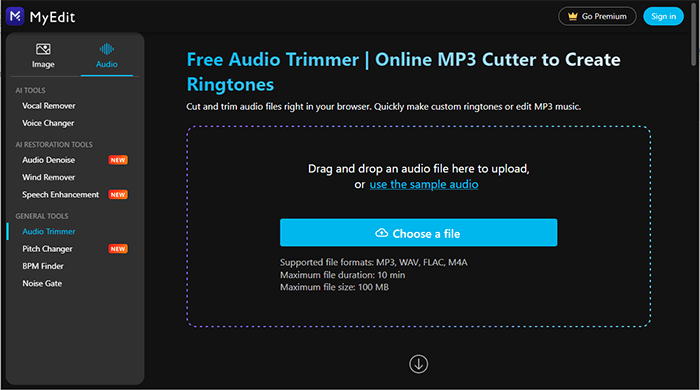
Schritt 3. Bearbeiten Sie nun das Video so, dass es Ihren Anforderungen entspricht. Wählen Sie das Format aus, das Sie verwenden möchten, und klicken Sie auf die Schaltfläche "Herunterladen", um die bearbeitete Audiodatei auf Ihren Computer herunterzuladen.
Siehe auch:
Die 10 besten MOV-Editor-Optionen - Einfaches Bearbeiten von MOV-Dateien [Aktualisierte Anleitung]
Was sind die besten vertikalen Video-Editoren? Dieser erzählt
Ocenaudio ist die beste Einspur-Audio-Editor-Anwendung, die bei der Bearbeitung destruktiver Audiodateien sehr zuverlässig ist. Seine intuitive Benutzeroberfläche hebt es von seinen Mitbewerbern ab. Mit dieser leistungsstarken Anwendung können Sie einer Audiodatei Wasserzeichen hinzufügen, die Metadaten der Audiodatei manipulieren, bestimmte Kanäle bearbeiten, verschiedene Zwischenablagevorgänge ausführen, die Videos zuschneiden, Hintergrundgeräusche entfernen, die Tonhöhe des Audios anpassen usw.
Es ist ein hervorragender Audio-Editor, perfekt für alle Benutzer, einschließlich unerfahrener Computerbenutzer. Interessanterweise ist die Anwendung trotz ihrer unübertroffenen Fähigkeiten kostenlos verfügbar. Im Folgenden erfahren Sie, wie Sie diese leistungsstarke Audio-Editor-Anwendung zum Bearbeiten von Soundclips verwenden:
Schritt 1. Wechseln Sie zur offiziellen Website der Anwendung, laden Sie die Anwendung herunter, installieren Sie sie und starten Sie sie auf Ihrem Computer.
Schritt 2. Erstellen Sie ein neues Projekt, indem Sie auf die Schaltfläche "Datei" klicken und auf die Option "Neu" klicken.
Schritt 3. Wählen Sie ein Mikrofon aus, indem Sie zu den "Steuerelementen" navigieren, auf "Record Mixer Config" tippen und ein Mikrofon auswählen.
Schritt 4. Klicken Sie auf den "roten" Kreis in der oberen linken Ecke und wählen Sie einen Kanal und eine Abtastrate aus, die zu Ihrem Projekt passen.
Schritt 5. Um die Dateien zu bearbeiten, stoppen Sie die Aufnahme, markieren Sie einen Bereich, den Sie bearbeiten möchten, und wenden Sie die Effekte mit dem Werkzeug an.
Schritt 6. Speichern Sie die bearbeitete Datei auf Ihrem Gerät, indem Sie auf die Schaltfläche "Datei" klicken, auf die Schaltfläche "Speichern" klicken und einen Dateispeicherort und ein Format auswählen.

Kann mögen:
Die 11 besten MP4-Splitter-Optionen zum einfachen und schnellen Teilen von MP4
So vergrößern Sie ein Video mit Leichtigkeit: Eine Schritt-für-Schritt-Anleitung
Im obigen Artikel wurde erläutert, wie Sie Audiodateien mit den verschiedenen in diesem Artikel beschriebenen Methoden bearbeiten können. Wählen Sie eine Methode, die am besten zu Ihnen passt. Wir empfehlen jedoch die Verwendung der Video Converter Ultimate-Anwendung, da sie einfach zu bedienen, schnell und zuverlässig ist.
Verwandte Artikel:
Vergleichende Studie des Video-Geschwindigkeitsreglers für eine nahtlose Wiedergabe
So fügen Sie TikTok Ihren eigenen Sound hinzu [2023 nicht verpassen]
Mühelose Bearbeitung: So schneiden Sie ein Video auf TikTok in nur wenigen Schritten zu
Entfesseln Sie kreatives Potenzial mit der ultimativen Snapchat Video Editor App
Top 14 der besten AVI-Video-Editoren | Einfaches Eidt Ihrer AVI-Dateien
Wählen Sie die beste GoPro-Bearbeitungssoftware - 10 ausgezeichnete Optionen

 Video- & Audio-Tipps
Video- & Audio-Tipps
 Wie bearbeite ich Audiodateien? [Ein praktisches Tutorial zur Audiobearbeitung]
Wie bearbeite ich Audiodateien? [Ein praktisches Tutorial zur Audiobearbeitung]